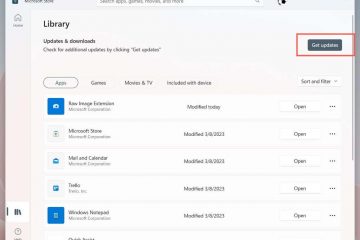Você não pode desbloquear seu Chromebook sem uma senha ou PIN. O ChromeOS também solicita a senha da sua conta antes de alterar as configurações de segurança e privacidade do seu Chromebook. Mas o que acontece se você esquecer sua senha ou PIN?
Mostraremos como acessar seu Chromebook sem uma senha ou PIN. Você também aprenderá como recuperar a senha do seu Chromebook.
Índice
Antes de continuar, certifique-se de inserir o nome de usuário ou a senha corretos na página de login. Se você alterou recentemente a senha da sua conta, tente entrar com sua senha antiga.
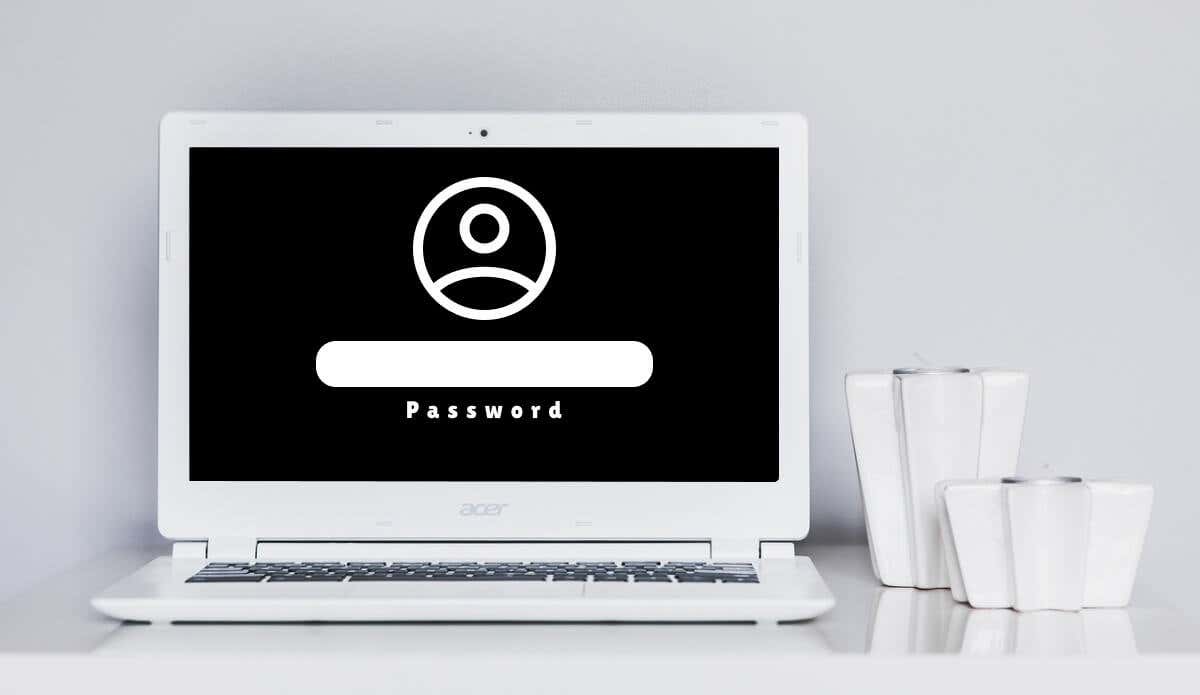
Conecte seu Chromebook à Internet
Problemas de conectividade podem fazer com que seu Chromebook exiba mensagens de erro quando você tentar fazer login. “Desculpe, sua senha não pôde ser verificada”, “Não foi possível encontrar sua Conta do Google”, “Seu nome de usuário ou senha não pode ser verificado nesta rede atual” e “Senha incorreta. Tente novamente.”são mensagens de erro de login comuns.
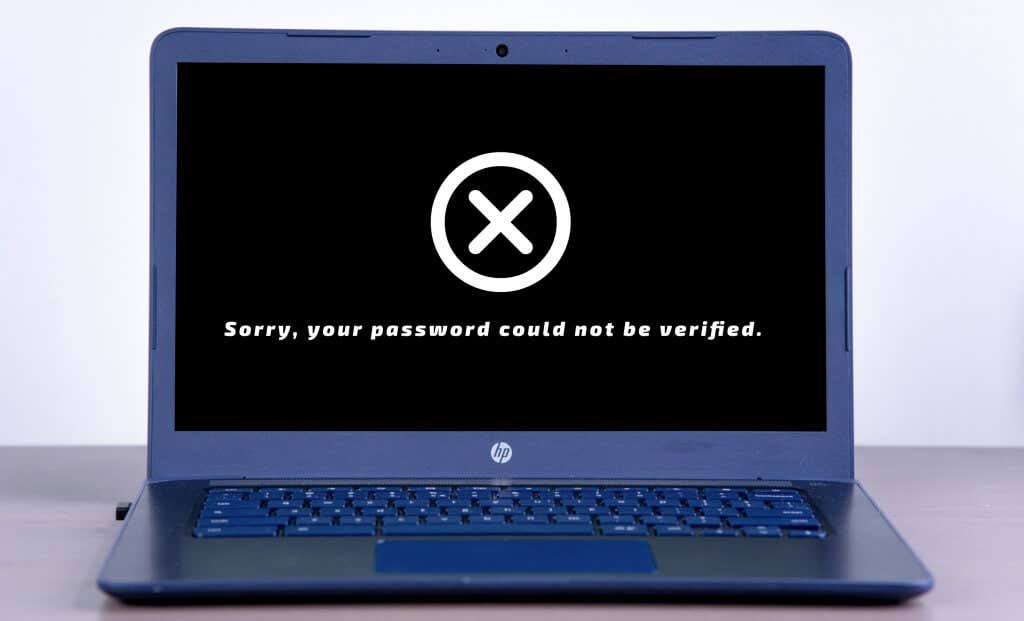
Se seu Chromebook exibir essas mensagens de erro, conectar seu dispositivo à Internet pode resolver o problema.
Selecione a hora em no canto inferior da tela de login e selecione o ícone Wi-Fi. Ative o Wi-Fi e selecione a rede Wi-Fi à qual deseja se conectar.
Tente fazer login com sua senha (antiga ou nova) e verifique se consegue fazer login em seu Chromebook. Reinicie seu Chromebook e tente fazer login novamente se as mensagens de erro persistirem.
Fazer login usando autenticação por impressão digital

Você pode fazer login usando autenticação biométrica se o seu Chromebook tiver um sensor de impressão digital. Se houver um texto “Desbloquear com impressão digital” na tela de login, coloque um dedo registrado no sensor de impressão digital para desbloquear o Chromebook.
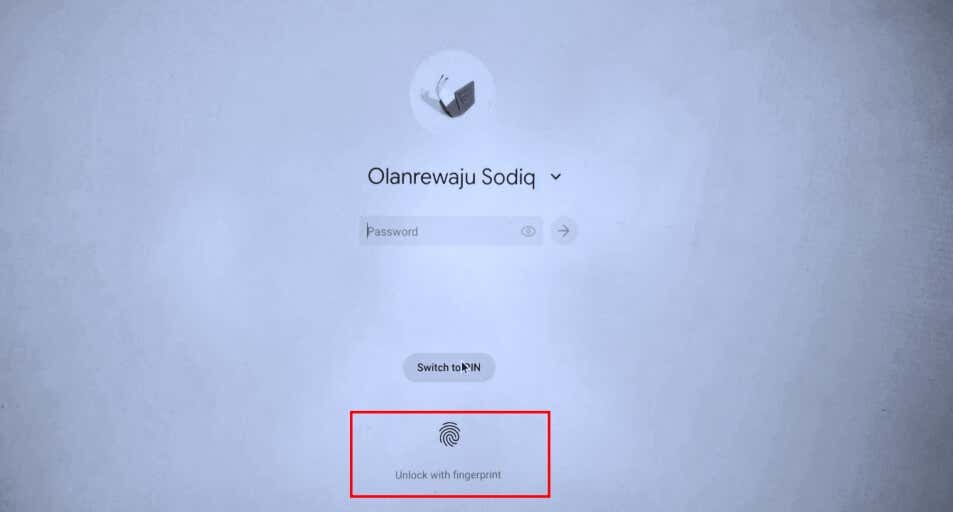
Observação: você não pode fazer login com sua impressão digital depois de ligar ou reiniciar seu Chromebook. Além disso, o ChromeOS desativa a autenticação por impressão digital 48 horas após o bloqueio do Chromebook — 12 horas em Chromebooks gerenciados.
Redefina sua senha (consulte a próxima seção) se a autenticação por impressão digital não funcionar em seu Chromebook.
Redefinir a senha da sua conta do Google
Se você ainda não consegue lembrar sua senha ou PIN, altere ou redefina a senha da sua conta do Google em um dispositivo diferente. Em seguida, conecte seu Chromebook à Internet e faça login com a nova senha.
Abra um navegador da Web em qualquer dispositivo móvel ou computador e siga as etapas abaixo para recuperar a senha da sua conta. O Google recomenda recuperar sua conta de um dispositivo usado anteriormente.
Digite http://accounts.google.com/signin/recovery na barra de endereços do navegador. Digite o endereço de e-mail ou número de telefone da sua conta na caixa de diálogo e selecione Avançar. 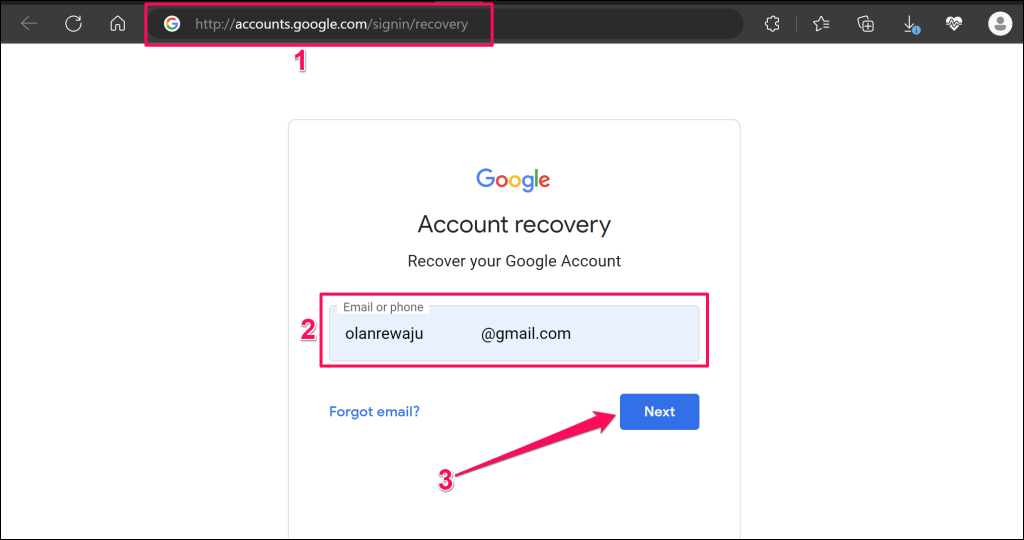 Escolha um método de recuperação de conta na próxima página. Se sua conta tiver um endereço de e-mail ou número de telefone de recuperação, opte por receber um código de verificação por e-mail ou número de telefone.
Escolha um método de recuperação de conta na próxima página. Se sua conta tiver um endereço de e-mail ou número de telefone de recuperação, opte por receber um código de verificação por e-mail ou número de telefone. 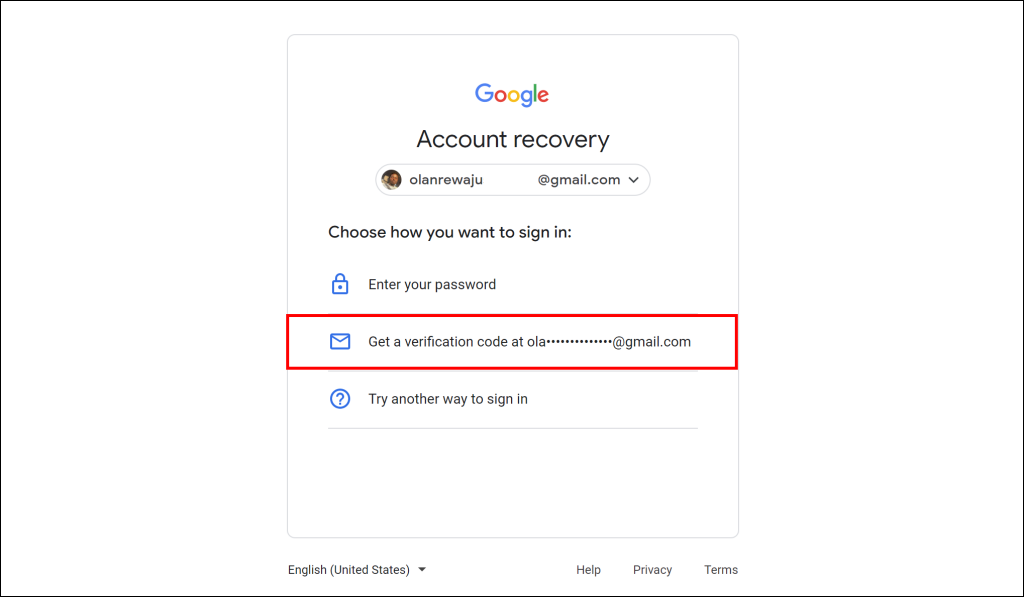
Nota: Sua conta do Google pode ter diferentes opções de recuperação de senha. Além disso, o Google pode desativar temporariamente uma opção de recuperação após muitas tentativas incorretas. Verifique novamente as informações fornecidas e certifique-se de que sejam precisas, para que sua conta não seja bloqueada permanentemente.
Insira o código de recuperação enviado para seu endereço de e-mail ou número de telefone e selecione Avançar. 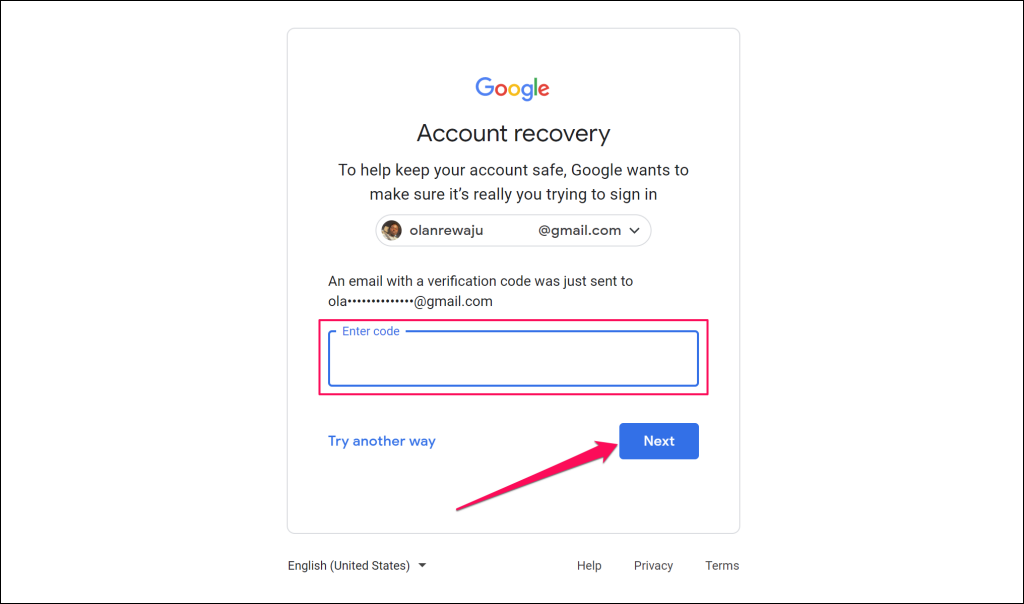 Crie uma nova senha e selecione Salvar senha para prosseguir.
Crie uma nova senha e selecione Salvar senha para prosseguir. 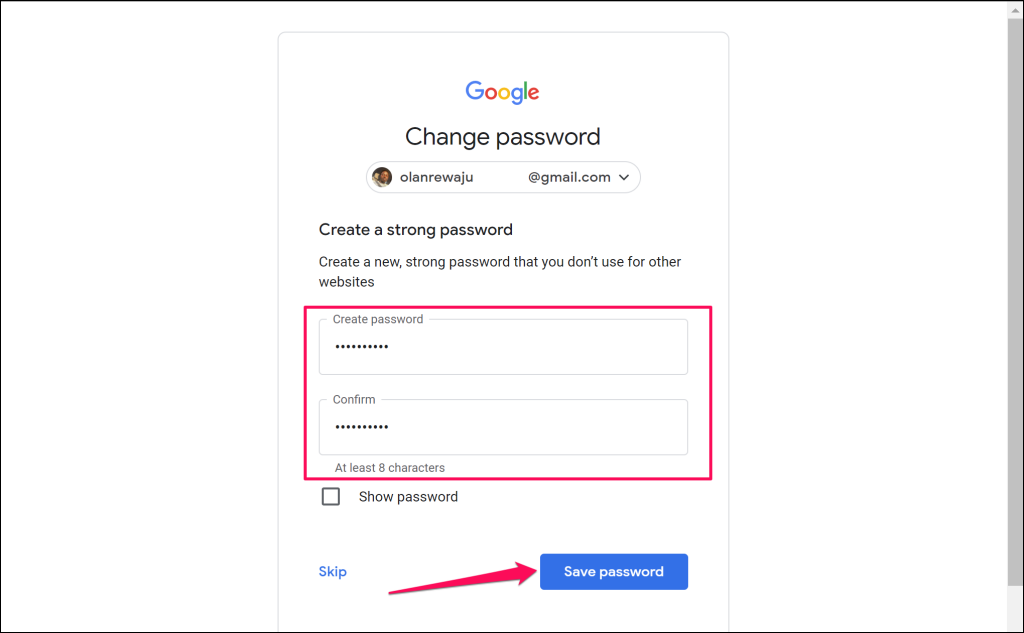
Você receberá mensagens em seu endereços de e-mail principal e de recuperação confirmando que sua conta foi recuperada com sucesso.
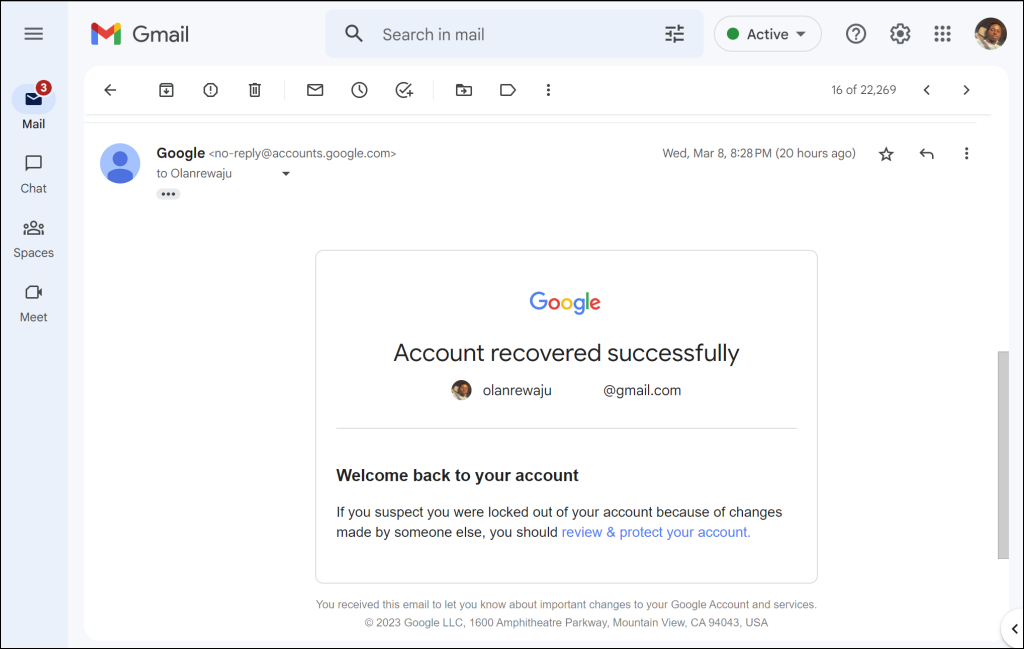 Selecione Tentar outra maneira de fazer login na página”Recuperação de conta”se você não tiver um e-mail ou número de telefone de recuperação.
Selecione Tentar outra maneira de fazer login na página”Recuperação de conta”se você não tiver um e-mail ou número de telefone de recuperação. 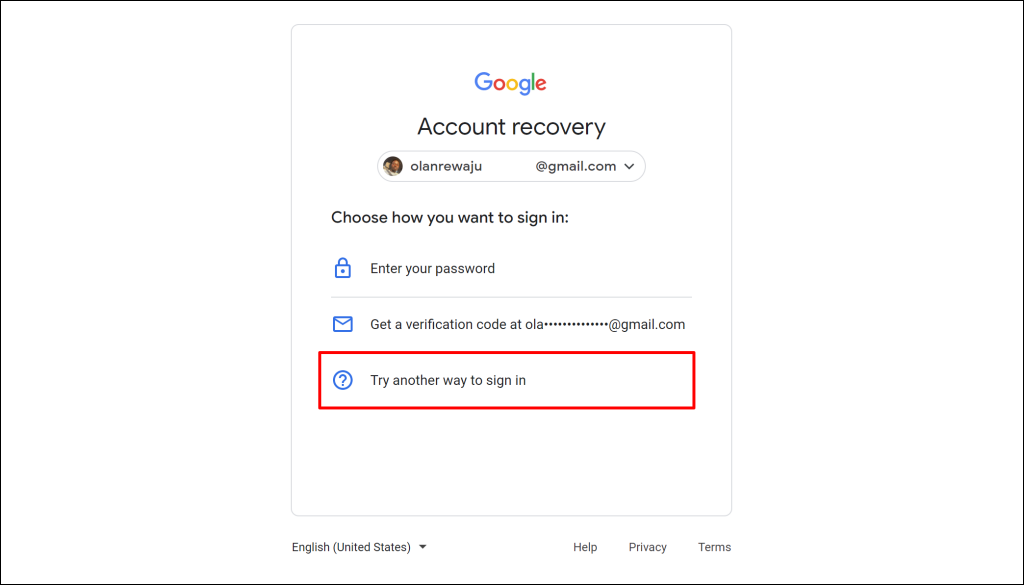
Você terá opções para recuperar sua senha usando o Google Authenticator. Você também pode recuperar sua senha por meio do aplicativo Gmail vinculado à sua conta do Google em dispositivos iOS ou Android.
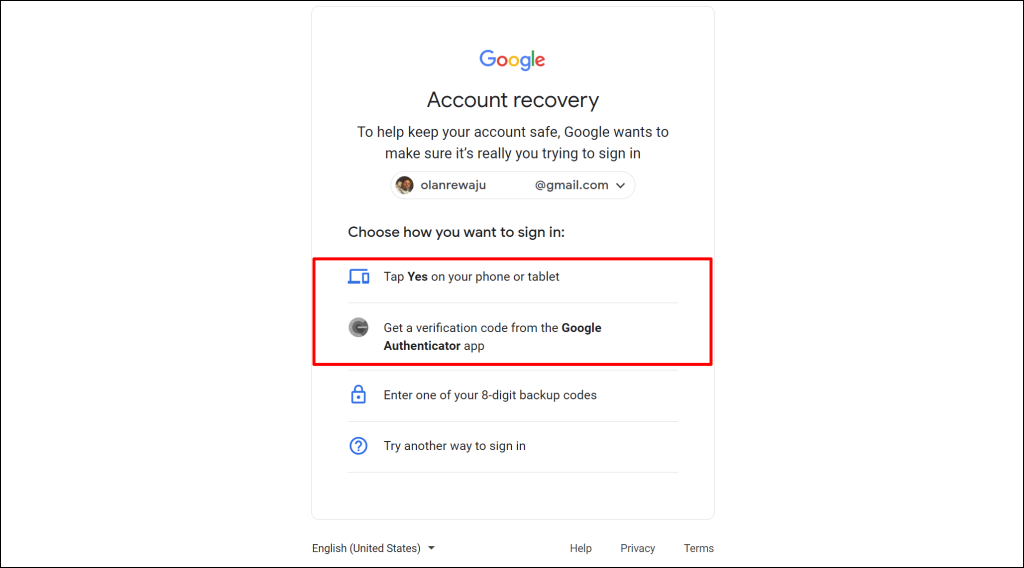 Selecione Tentar outra maneira de fazer login novamente se você não usar o Google Authenticator ou se sua conta não estiver vinculada a um dispositivo móvel.
Selecione Tentar outra maneira de fazer login novamente se você não usar o Google Authenticator ou se sua conta não estiver vinculada a um dispositivo móvel.  O Google enviará um link para fazer login no seu conta para o seu e-mail dentro de 24 horas ou três dias.
O Google enviará um link para fazer login no seu conta para o seu e-mail dentro de 24 horas ou três dias. 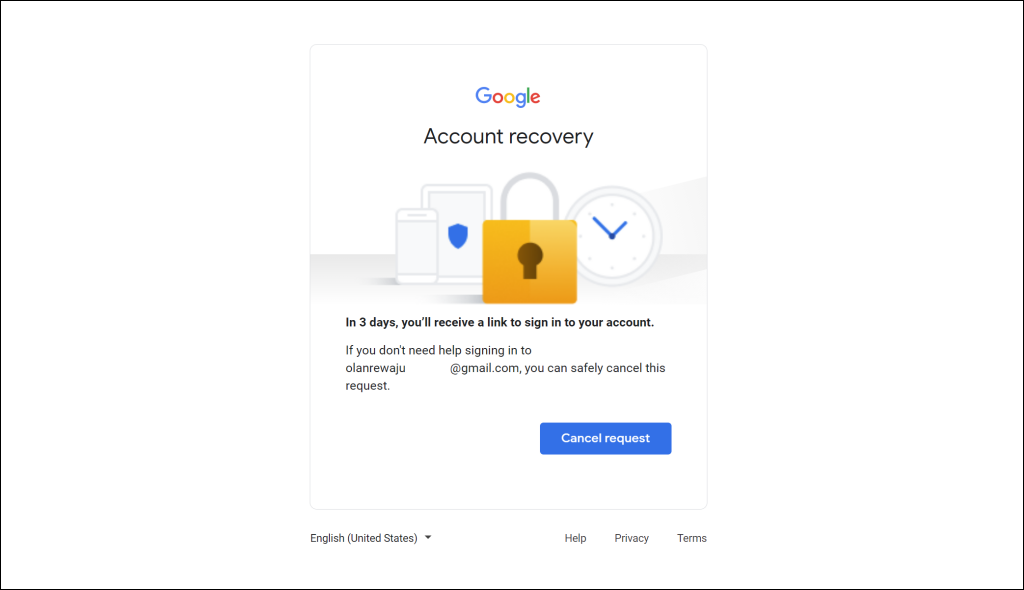
Abra sua caixa de entrada do Gmail e selecione Revise o pop-up”Redefinição de senha iniciada”para ver o período de espera.
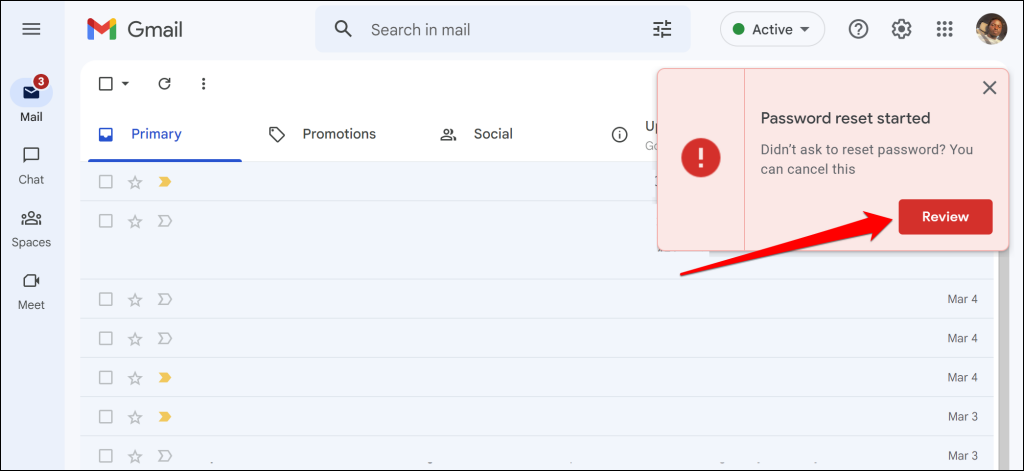
Depois de redefinir sua senha, conecte seu Chromebook à Internet e tente fazer login com a nova senha. Reinicie seu Chromebook se tiver problemas para fazer login com a nova senha.
Talvez você não consiga redefinir ou alterar sua senha se sua conta do Google estiver bloqueada ou desativada. O Google bloqueia ou desativa uma conta quando detecta atividades suspeitas ou muitas tentativas de login malsucedidas.
Se sua conta estiver bloqueada ou desativada, confira O que fazer se você não tiver acesso à sua conta do Google para instruções de recuperação.
Entre em contato com seu administrador
Se você esqueceu a senha de um Chromebook compartilhado (word ou school), entre em contato com o administrador do dispositivo para obter assistência. Powerwash seu Chromebook ou entre em contato com o fabricante se você não conseguir fazer login com a senha ou PIN correto.